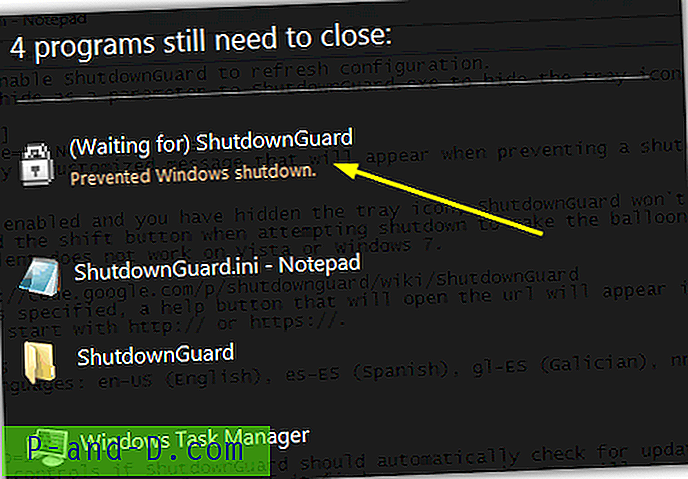Ar jums atsibodo mažo ekrano pramogos ir norite mėgautis savo medija dideliame ekrane. Tada šiandien mes išmoksime rodyti „iOS“ veikiančius išmaniuosius telefonus „Samsung Smart TV“. Žemiau pateikti metodai gali padėti parodyti ekraną „Smart TV“.
Mėgaukitės savo telefonu dideliame ekrane, kad galėtumėte sklandžiai pramogauti. Šiame įraše aš jus išmokysiu;
- Kaip ekranuoti veidrodį „iPhone“ ir „iPad“ belaidžiu būdu per „Samsung Smart TV“?
- Kaip ekrano veidrodinius „iOS“ įrenginius naudoti naudojant „Samsung Smart TV“ priedus?
Belaidis veidrodis „iPhone“ ir „iPad“ „Samsung“ televizoriuje
1 žingsnis.
Atsisiųskite „Samsung TV“ programos veidrodį į savo telefoną.

Veidrodis „Samsung“ televizorius „AirBeamTV“
2 žingsnis.
Televizijos nuotolinio valdymo pulte paspauskite mygtuką „ Meniu“ ir atidarykite tinklą.
Ieškokite ekrano veidrodžių ir atidarykite jį.
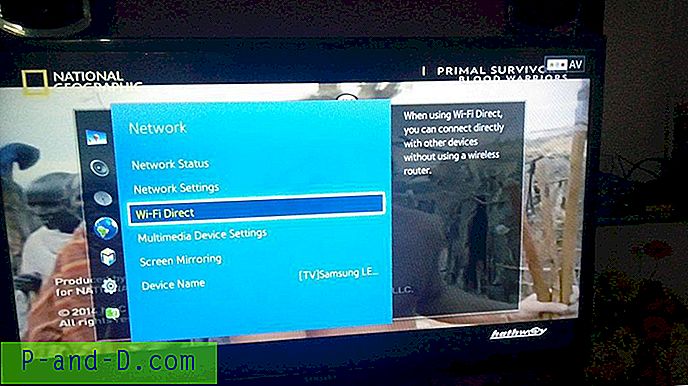
Tiesioginis „Wi-Fi“ ryšys ir ekrano veidrodis
3 žingsnis.
Paleiskite programą savo telefone. Palaukite, kol „Samsung“ televizorius pasirodys sąraše. Bakstelėkite jį.
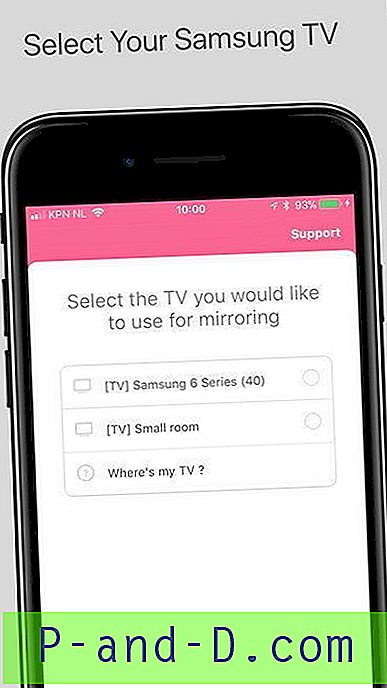
Iš „App“ pasirinkite „Samsung“ televizorių
4 žingsnis.
Jei „Samsung TV“ paprašys jūsų leidimo prisijungti prie įrenginio. Naudodamiesi TV nuotolinio valdymo pultu, paspauskite „Enter“ / „Gerai“.
5 žingsnis.
Dabar įgalinkite prieigą programose ir įgalinkite ekrano įrašymo modulį „Control Center“ . Tai padaryti;
- Nustatymai → Valdymo centras ir įjunkite perjungimo mygtuką „ Prieiga per programas“ .
- Atidarykite parinktį Tinkinti valdiklius ir įjunkite Valdymo centro ekrano įrašymo modulį .

Įgalinti prieigą per programas (kairė nuotrauka) ir ekrano įrašymą valdymo centre (dešinė nuotrauka)
Įsitikinkite, kad ekrano įrašymas yra viena iš parinkčių, įtrauktų į jūsų „iPhone“ valdymo centrą.
6 žingsnis.
Grįžkite atgal į „Mirror App“ ir tęskite pateikdami nurodymus ekrano apačioje.
7 žingsnis.
Jūsų bus paprašyta išbandyti ekrano atspindėjimo funkciją naudojant „YouTube“ programą.
8 žingsnis.
Dabar atidarykite „Control Center“ ir ilgai paspauskite ekrano įrašymo modulį.
Pasirinkite „ Samsung “ veidrodį ir bakstelėkite Pradėti transliaciją.
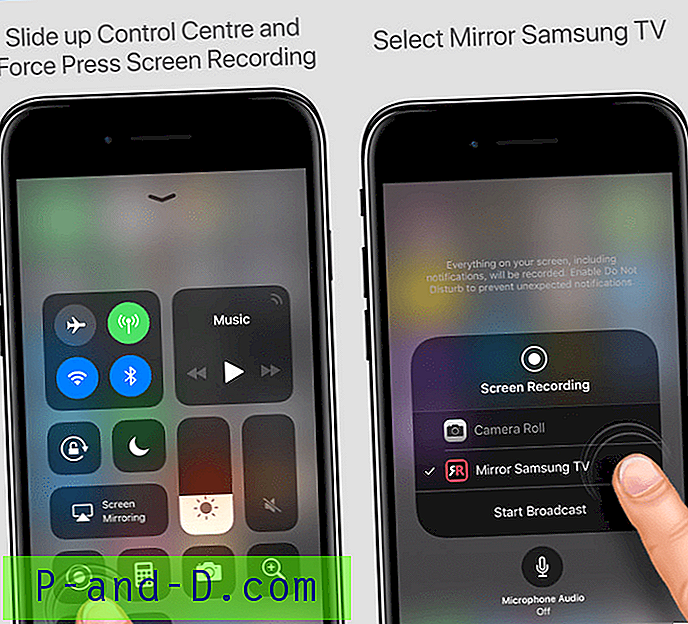
Pradėti transliaciją
Bumas !! Jūsų ekranas rodomas „Samsung Smart TV“.
Perkelkite filmus ir paveikslėlius „Samsung Smart TV“
Šis metodas gali būti naudojamas, jei norite perduoti ir rodyti daugialypės terpės failus iš savo „iPhone“ ir „iPad“ per „Samsung TV“.
1 žingsnis.
Atsisiųskite „iMediaShare“ programą iš „iTunes Store“. Prijunkite programą ir televizorių prie to paties „Wi-Fi“ tinklo.
Norėdami prijungti televizorių prie „Wi-Fi“ nuotolinio valdymo pulte; Meniu → Tinklas → Tinklo nustatymai
2 žingsnis.
Atidarykite programą ir pasirinkite laikmenas, pvz., Filmus, nuotraukas ar dokumentus, kuriais norite bendrinti.
3 žingsnis.
Pasirinkite failą, kurį norite perkelti. Baigta, jūsų failas yra dideliame ekrane.
„Samsung“ televizoriuje su priedu veidrodis „iPhone“ ir „iPad“
Žaibiško skaitmeninio AV adapterio ir HDMI laido pagalba galite atspindėti savo ekraną televizoriuje. Šis metodas yra daug stabilesnis, nes naudoja tiesioginį laidinį ryšį.
1 žingsnis.
Vieną HDMI laido galą → adapterio HDMI prievadą prijunkite, o kitą - prie televizoriaus HDMI prievado.

AV žaibas su HDMI prievadu
2 žingsnis.
Prijunkite adapterį prie „iPad“ ar „iPhone“ „Lightning“ prievado.
3 žingsnis.
Įjunkite televizorių ir spustelėkite nuotolinio valdymo pulto šaltinio mygtuką. Pasirinkite HDMI prievadą ir pamatysite „Smart TV“ ekraną. Džiaugsmas !!
„YouTube“ veidrodis „Samsung Smart TV“
Jei norite ekranuoti tik „Samsung YouTube“ išmaniojoje televizijoje, tada šis metodas yra paprastas ir patikimas.
1 žingsnis.
Prijunkite televizorių ir „iPhone“ / „iPad“ tuo pačiu „WiFi“ tinklu.
Norėdami prijungti televizorių prie „Wi-Fi“ nuotolinio valdymo pulte; Meniu → Tinklas → Tinklo nustatymai
2 žingsnis.
Dabar atidarykite „YouTube“ programą mobiliesiems. Paleiskite mėgstamą vaizdo įrašą.
3 žingsnis.
Paspauskite „ Screencast“ piktogramą „YouTube“ programoje
4 žingsnis.
Iškylančiajame lange, kuris rodomas mobiliajame telefone, pasirinkite savo televizorių. Viskas padaryta. Džiaugsmas !!
Pastaba ir išvada: ekrano veidrodžio programa kainuoja apie 5 USD, kuriuos rekomenduoju naudoti, nes AV adapteris gali kainuoti iki 40 USD. Bet naudodami AV adapterį telefoną galite sujungti su visais „Smart TV“ prekės ženklais.
Ekrano veidrodžio programa palaiko tik „Smart TV“, sukurtą po 2014 m., Jei turite televizorių senesnį, tada naudokite AV įrankį.
Kiti metodai taip pat yra nesunkūs ir visiškai nemokami, tačiau jų siūlomos galimybės ar paslaugos yra ribotos.
Tikiuosi, kad įrašas buvo naudingas perduodant jūsų „iPhone“ ir „iPad“ į „Samsung Smart TV“ belaidį ryšį su priedais. Žemiau komentuokite, jei reikia pagalbos ar palaikymo. Jei turite kitų pasiūlymų, prašome atsiųsti laišką iš Susisiekite su mumis puslapio. ???? ????